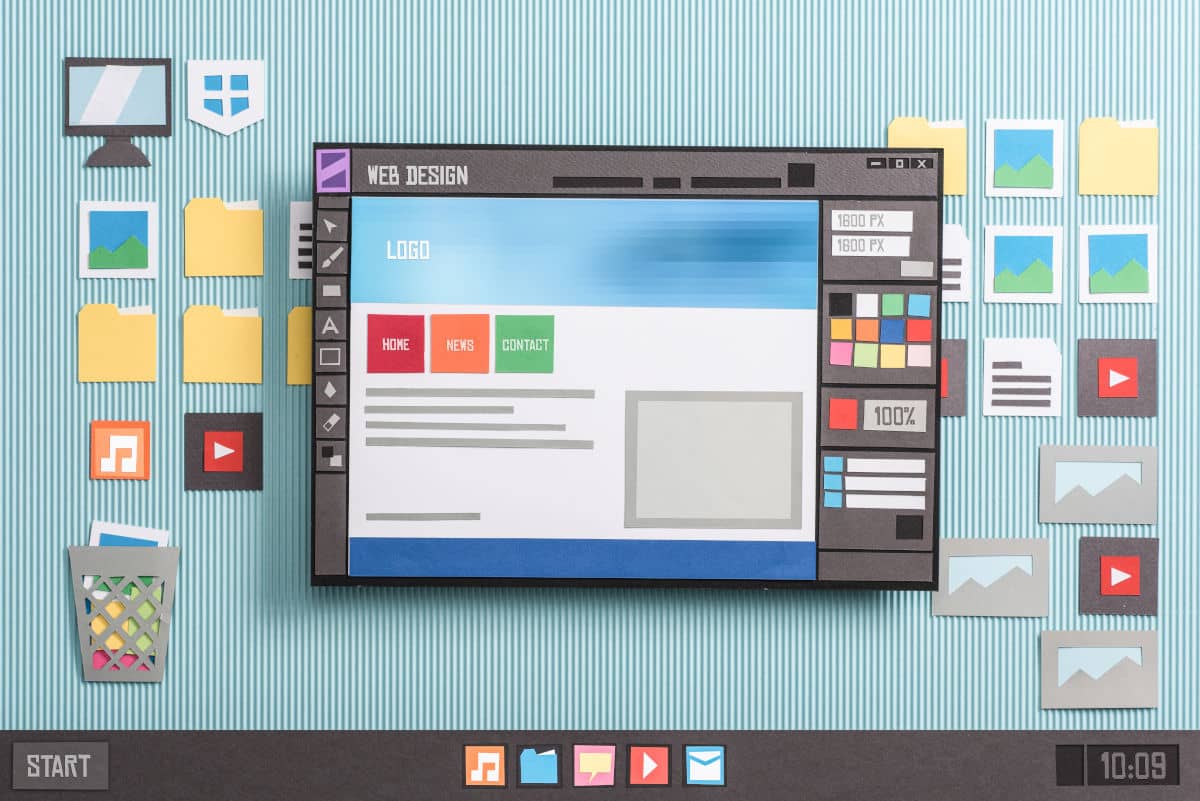Hola a tod@s, me llamo Saúl Triviño y hoy voy a profundizar en algunos aspectos bastante útiles pero poco conocidos y menos usados por la gran mayoría de usuarios de Google My Business: el sitio web y las publicaciones.
Una función no muy utilizada que ofrece Google My Business es la posibilidad de crear una página web (muy sencilla) para negocios que no dispongan de recursos con los que poder crear su propio sitio web, con un dominio y un hosting propios.
Esto ayuda principalmente en el SEO local de tu negocio y lograr salir en el mapa de Google (una técnica SEO enfocada al white hat, si no sabes lo que es te recomiendo leer este post de los tipos de SEO).
Lo principal es rellenar todos los campos que podamos en la pestaña “Información”, ya que muchos de los datos aquí introducidos se verán reflejados en esta página web (nombre de la empresa, categoría, ubicación, horario, teléfono).
También es importante rellenar los productos o servicios que ofrezcamos o el menú, si nuestro negocio fuese un restaurante y las fotos, tanto nuestro logotipo, una imagen de portada y fotos del interior y del exterior del local.
Cómo crear una página en Google My Business
Para habilitar nuestra página web, solamente hay que hacer clic en el apartado “Sitio web” dentro de nuestra ficha de Google My Business.
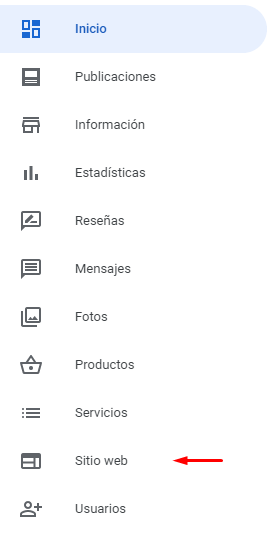
Una vez en ella, nos aparece un submenú para crear nuestra página web.
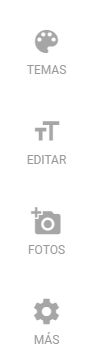
En él, podemos configurar varias cosas:
- En el apartado “Temas”, podemos elegir entre 10 temas predefinidos (con distintos colores y tipografías).
- En el siguiente apartado, “Editar”, podemos:
- Elegir el botón principal de la web (Llamar ahora, Contactar, Obtener presupuesto, Pedir cita, Enviar un SMS o Enviar un mensaje de WhatsApp). Para restaurantes, también permite mostrar las opciones Buscar mesa, Realizar pedido y Ver menú.
- Incluir un título, una descripción, un encabezado y un pequeño texto con formatos (negrita, cursiva, subrayado, etc.) en el cuerpo.
- En el apartado “Fotos” podemos incluir nuevas imágenes para nuestra página (hay que tener en cuenta que esta página web ya va a cargar las imágenes que hayamos subido al apartado “Fotos” del menú principal.
- Por último, en el apartado “Más” podemos publicar la página, ver consejos para atraer a los clientes y configurar el idioma del sitio.
La página web también muestra las valoraciones de nuestro negocio (reseñas) y publicaciones que vayamos haciendo. Este último apartado vamos a explicarlo un poco más a fondo, ya que no es muy conocido por la mayoría de usuarios de Google My Business.
Publicaciones en Google My Business
En el apartado “Publicaciones” podemos crear una especie de posts dentro de Google My Business, como una especie de blog.
Estas publicaciones pueden ser:
- Actualización sobre el COVID-19, para informar a tus clientes sobre cualquier cambio en tu empresa relacionado con la COVID-19, con un campo para el texto que quieras mostrar y la posibilidad (opcional) de añadir un botón con las opciones: reservar, pedir online, comprar, más información, registrarse o llamar ahora, pudiendo añadir un enlace en tu botón (o el teléfono en el caso de llamar ahora).
- Oferta, donde puedes añadir una foto o un vídeo, el título de la oferta, una fecha de inicio y una fecha de fin (con posibilidad de establecer también una hora de inicio y fin) y un apartado opcional para añadir detalles de la oferta.
- Novedades, donde es posible añadir una imagen o vídeo, escribir una publicación y añadir un botón (opcionalmente) con los campos mencionados en el primer punto y con la misma posibilidad de añadir un enlace al botón (esto sería lo más parecido a crear un post en Google My Business, aunque también podría utilizarse para compartir un post del blog de tu sitio web como una red social más).
- Evento, con las opciones añadir foto o vídeo, título, fecha de inicio y de fin (inclusive las horas) y detalles opcionales como información sobre el mismo, y un botón con las mismas opciones anteriormente vistas.
- Producto, con las opciones añadir foto o vídeo, nombre, categoría, precio, descripción y un botón con las mismas opciones anteriormente vistas.
En todas las opciones tenemos la posibilidad de acceder a una vista previa o de publicar directamente nuestra publicación. Además, una vez publicada, podemos editarla o eliminarla, además de compartirla, ver las visualizaciones y los clics y de ver la publicación en la búsqueda de Google
Ejemplos de webs creadas con Google My Business
Estos 2 apartados que ofrece Google My Business pueden ser ampliamente aprovechados para conseguir mayor visibilidad de nuestro negocio.
Por último y en caso de duda, siempre podemos acudir a consultar la ayuda de Google para crear tu sitio web gratuito.
Os dejo un par de enlaces de ejemplo, una página web perteneciente a un restaurante y la mía propia, donde se pueden ver distintas opciones en función del tipo de negocio.:
https://el-rincon-de-adi.negocio.site/?m=true
https://saul-trivino-consultor-seo-asturias.negocio.site/?m=true
Quiero acceder a la guía completa de marketing
Sobre la autoría del artículo
Consultor SEO freelance en Asturias y Galicia y cofundador de kewomedia.com, una agencia de marketing online donde gestionamos proyectos propios y de terceros.